Firma Microsoft udostępniła pakiety językowe dla użytkowników komputerów, którzy korzystają z najnowszej wersji systemu operacyjnego Windows, Windows 8. Jednak tych pakietów językowych nie można pobrać bezpośrednio z serwerów firmy Microsoft. Należy zainstalować pakiety językowe tylko z panelu sterowania językiem Windows 8.
Na początek pakiet językowy zawiera przetłumaczoną wersję elementów menu, pól i zawartości pomocy. Użytkownicy, którzy chcieliby korzystać z komputera w swoim języku ojczystym, mogą pobrać i zainstalować pakiety językowe.
W tym przewodniku pokażemy, jak pobrać i zainstalować pakiety językowe dla systemu Windows 8:
Krok 1: Otwórz Panel sterowania. Aby to zrobić, najpierw otwórz okno dialogowe Uruchom za pomocą klawiszy Windows + R, a następnie wpisz control.exe i naciśnij klawisz Enter. Możesz również śledzić nasz sposób otwierania Panelu sterowania w przewodniku systemu Windows 8, aby poznać dostępne różne metody otwierania Panelu sterowania.

Krok 2: W oknie Panelu sterowania, w części Zegar, język i region, kliknij Dodaj język, aby otworzyć Zmień okno preferencji językowych.
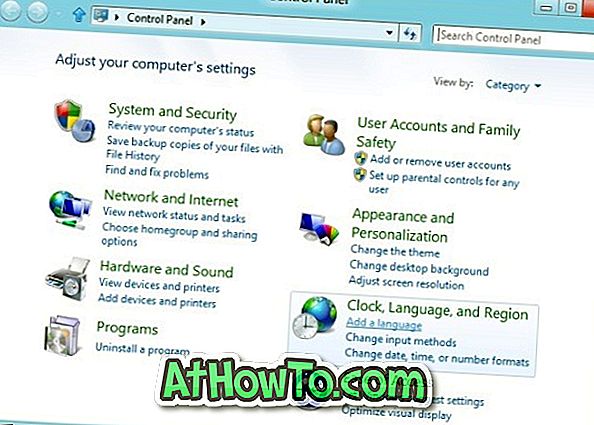
Krok 3: Kliknij tutaj Dodaj przycisk języka znajdujący się na pasku narzędzi, aby zobaczyć listę obsługiwanych pakietów językowych. Przeglądaj lub przeszukaj listę, wybierz język, który chcesz zainstalować, a następnie kliknij lub naciśnij przycisk Dodaj .
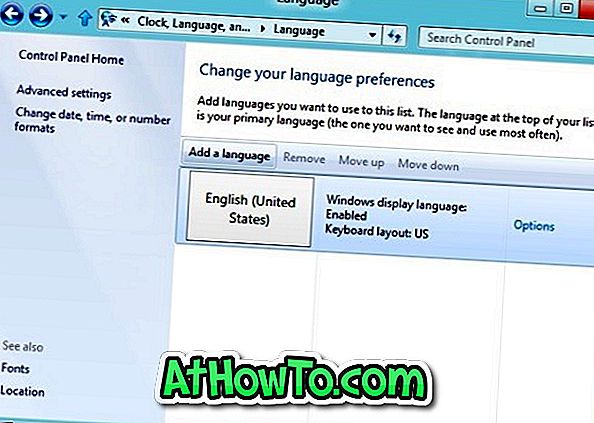
Krok 4: Wróć do okna Zmień preferencje językowe, kliknij lub dotknij Opcje, a następnie nowo dodany pakiet językowy.

Krok 5: Jeśli pakiet językowy jest dostępny dla twojego języka, zobaczysz link Pobierz i zainstaluj pakiet językowy . Kliknij lub dotknij łącze Pobierz i zainstaluj pakiet językowy, aby rozpocząć pobieranie pakietu językowego. W zależności od rozmiaru pakietu językowego i szybkości połączenia może to chwilę potrwać.
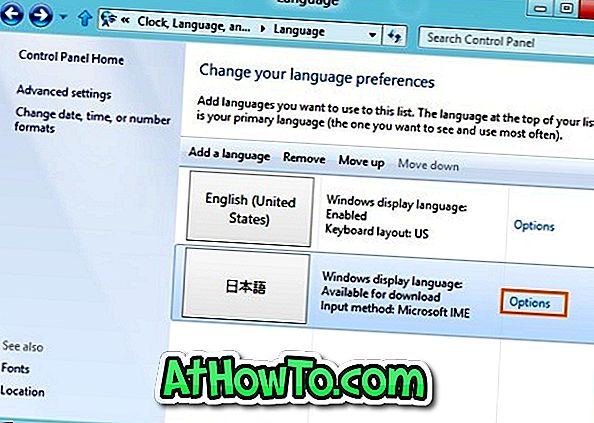
Krok 6: Po zainstalowaniu zobaczysz „Język wyświetlania systemu Windows dostępny” obok języka. Aby ustawić nowy język jako język wyświetlania, wybierz język, a następnie przesuń go na górę listy za pomocą przycisku Przesuń w górę (znajdującego się na pasku narzędzi).
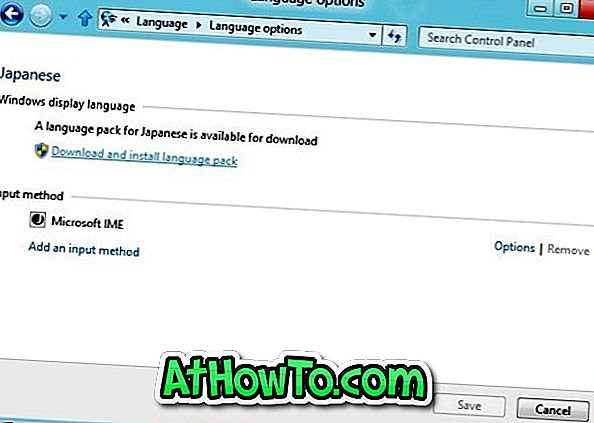
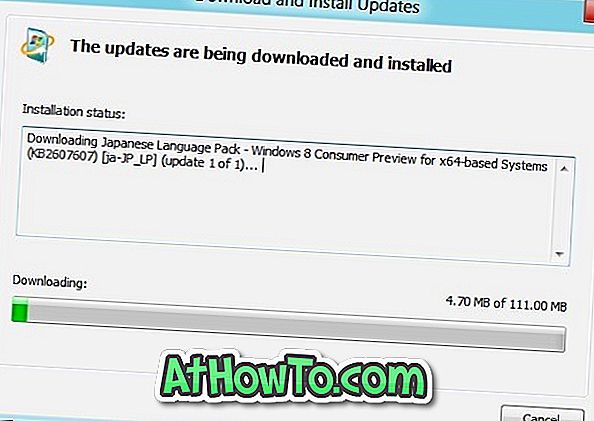
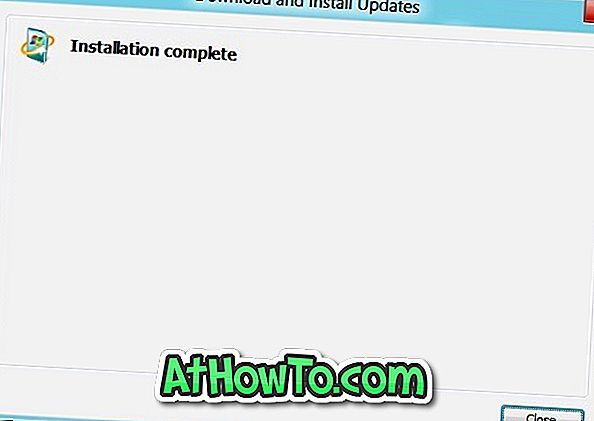
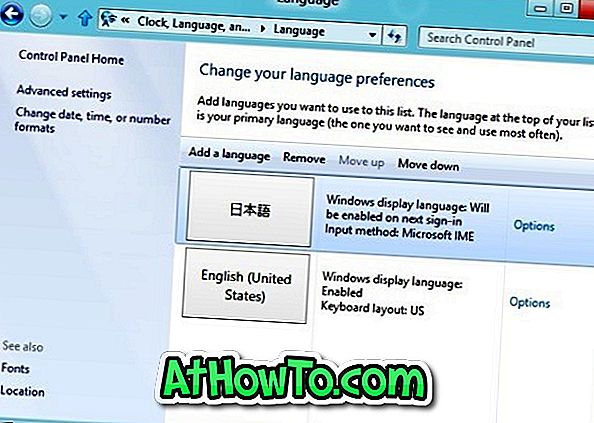
Krok 7: Wyloguj się i zaloguj, aby zobaczyć nowy język wyświetlania w akcji.
Możesz także wiedzieć, jaka jest różnica między pakietami językowymi a pakietami językowymi.
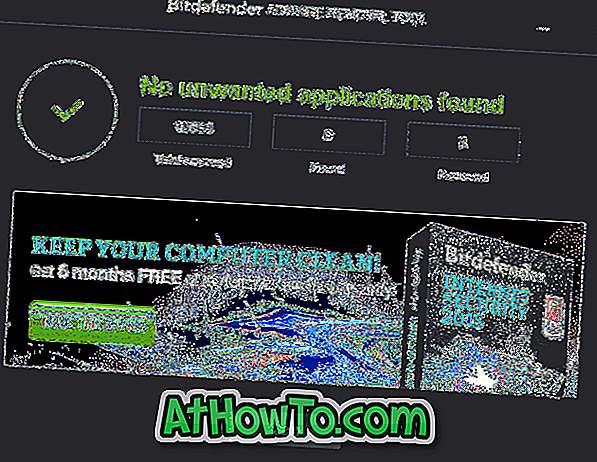








![Jak uzyskać interfejs Windows 8 Ribbon UI w Windows 7, Vista i XP Explorer [Dokładny wygląd interfejsu wstążki]](https://athowto.com/img/vista-tweaks/942/how-get-windows-8-ribbon-ui-windows-7.jpg)




